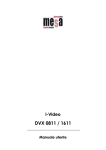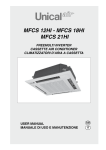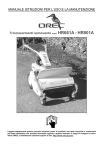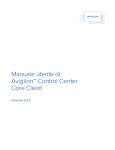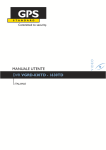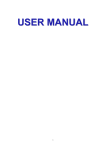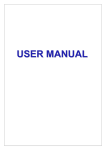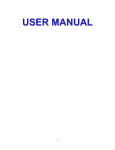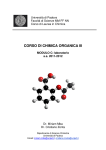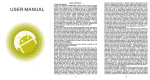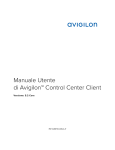Download Videoregistratore digitale H264 con Hard Disk integrato
Transcript
BPT Spa CentrodirezionaleeSedelegale ViaCornia,1/b–33079 SestoalReghena(PN)-Italia http://www.pinkerton.it–mailto:[email protected] http://www.bpt.it–mailto:[email protected] PKTDVR08E–PKTDVR16E Videoregistratore digitale H264 con Hard Disk integrato Manuale Utente 2480403008-11-11 • Grazie per avere acquistato questo Videoregistratore Digitale. • Prima di utilizzare il Videoregistratore Digitale, si consiglia di leggere attentamente il Manuale • Si consiglia di conservare il Manuale utente in un luogo facilmente accessibile. • Prima di collegare e installare videocamere, monitor, allarmi e computer, fare riferimento al manuale istruzioni per tutte le operazioni previste. Misure di sicurezza CAUTELA: PER RIDURRE IL RISCHIO DI SHOCK ELETTRICO, NON RIMUOVERE IL COPERCHIO (O IL RETRO). NESSUNA PARTE INTERNA É A DISPOSIZIONE O NECESSARIA ALL’UTENTE. PER L’ASSISTENZA FARE RIFERIMENTO AL PERSONALE DI SERVIZIO QUALIFICATO SA 1965 Il simbolo del lampo con freccia, all’interno di un triangolo equilatero, è da intendersi come pericolo per l’utente dovuto alla possibilità di scarica elettrica dal prodotto che può essere di magnitudine sufficiente per costituire un rischio di shock elettrico a persone. Il punto esclamativo all’interno di un triangolo equilatero è inteso ad avviso per l’utente della presenza di operazioni pericolose e manutenzioni, descritte nel manuale che accompagna l’apparecchio elettrico. SA 1966 ATTENZIONE: PER PREVENIRE FUOCO O CORTO CIRCUITO, NON ESPORRE QUESTO APPARECCHIO ALLA PIOGGIA O ALL’UMIDITÁ. 2 Indice 1. INFORMAZIONI GENERALI . . . . . . . . . . . . . . . . . . . . . . . . . . . . . . . . . . . . . . . . . . . . . . . . . . . . . . . . . . . . Pag. 1. 1. Liberatoria . . . . . . . . . . . . . . . . . . . . . . . . . . . . . . . . . . . . . . . . . . . . . . . . . . . . . . . . . . . . . . . . . . . . . . . . . . . . . . . . . . . . . 1. 2. Avvertenze . . . . . . . . . . . . . . . . . . . . . . . . . . . . . . . . . . . . . . . . . . . . . . . . . . . . . . . . . . . . . . . . . . . . . . . . . . . . . . . . . . . . 1. 3. Limitazioni . . . . . . . . . . . . . . . . . . . . . . . . . . . . . . . . . . . . . . . . . . . . . . . . . . . . . . . . . . . . . . . . . . . . . . . . . . . . . . . . . . . . . 1. 4. Prevenzione guasti . . . . . . . . . . . . . . . . . . . . . . . . . . . . . . . . . . . . . . . . . . . . . . . . . . . . . . . . . . . . . . . . . . . . . . . . . . . . 1. 5. Regolamentazione . . . . . . . . . . . . . . . . . . . . . . . . . . . . . . . . . . . . . . . . . . . . . . . . . . . . . . . . . . . . . . . . . . . . . . . . . . . . 1. 6. Contenuto della confezione . . . . . . . . . . . . . . . . . . . . . . . . . . . . . . . . . . . . . . . . . . . . . . . . . . . . . . . . . . . . . . . . . . . 2. CONTROLLI . . . . . . . . . . . . . . . . . . . . . . . . . . . . . . . . . . . . . . . . . . . . . . . . . . . . . . . . . . . . . . . . . . . . . . . . . . . . . . . . Pag. 2. 1. Pannello frontale . . . . . . . . . . . . . . . . . . . . . . . . . . . . . . . . . . . . . . . . . . . . . . . . . . . . . . . . . . . . . . . . . . . . . . . . . . . . . . 2. 2. Telecomando . . . . . . . . . . . . . . . . . . . . . . . . . . . . . . . . . . . . . . . . . . . . . . . . . . . . . . . . . . . . . . . . . . . . . . . . . . . . . . . . . . 2. 3. Pannello posteriore . . . . . . . . . . . . . . . . . . . . . . . . . . . . . . . . . . . . . . . . . . . . . . . . . . . . . . . . . . . . . . . . . . . . . . . . . . . 2. 4. Schema generale . . . . . . . . . . . . . . . . . . . . . . . . . . . . . . . . . . . . . . . . . . . . . . . . . . . . . . . . . . . . . . . . . . . . . . . . . . . . . . 5 5 5 6 6 6 7 8 8 8 9 10 3. AVVIO DEL DVR . . . . . . . . . . . . . . . . . . . . . . . . . . . . . . . . . . . . . . . . . . . . . . . . . . . . . . . . . . . . . . . . . . . . . . . . . . Pag. 11 3. 1. La barra di stato . . . . . . . . . . . . . . . . . . . . . . . . . . . . . . . . . . . . . . . . . . . . . . . . . . . . . . . . . . . . . . . . . . . . . . . . . . . . . . . 3. 2. Modalità di visualizzazione “live” . . . . . . . . . . . . . . . . . . . . . . . . . . . . . . . . . . . . . . . . . . . . . . . . . . . . . . . . . . . . . 3.2.1. Divisione dello schermo . . . . . . . . . . . . . . . . . . . . . . . . . . . . . . . . . . . . . . . . . . . . . . . . . . . . . . . . . . . . . . . . . . 3.2.2. PTZ . . . . . . . . . . . . . . . . . . . . . . . . . . . . . . . . . . . . . . . . . . . . . . . . . . . . . . . . . . . . . . . . . . . . . . . . . . . . . . . . . . . . . . . 3.2.3. Zoom digitale . . . . . . . . . . . . . . . . . . . . . . . . . . . . . . . . . . . . . . . . . . . . . . . . . . . . . . . . . . . . . . . . . . . . . . . . . . . . 3.2.4. memoria eventi . . . . . . . . . . . . . . . . . . . . . . . . . . . . . . . . . . . . . . . . . . . . . . . . . . . . . . . . . . . . . . . . . . . . . . . . . . 3.2.5. registrazione manuale . . . . . . . . . . . . . . . . . . . . . . . . . . . . . . . . . . . . . . . . . . . . . . . . . . . . . . . . . . . . . . . . . . . . 3.2.6. MEnù rapido . . . . . . . . . . . . . . . . . . . . . . . . . . . . . . . . . . . . . . . . . . . . . . . . . . . . . . . . . . . . . . . . . . . . . . . . . . . . . 12 12 12 12 13 13 13 13 4. CONFIGURAZIONE DEL SISTEMA . . . . . . . . . . . . . . . . . . . . . . . . . . . . . . . . . . . . . . . . . . . . . . . . . . . . Pag. 14 4. 1. telecamera . . . . . . . . . . . . . . . . . . . . . . . . . . . . . . . . . . . . . . . . . . . . . . . . . . . . . . . . . . . . . . . . . . . . . . . . . . . . . . . . . . . . . 4.1.1. camera setup . . . . . . . . . . . . . . . . . . . . . . . . . . . . . . . . . . . . . . . . . . . . . . . . . . . . . . . . . . . . . . . . . . . . . . . . . . . . . 4.1.2. impostazioni colore . . . . . . . . . . . . . . . . . . . . . . . . . . . . . . . . . . . . . . . . . . . . . . . . . . . . . . . . . . . . . . . . . . . . . . 4.1.3. impostazioni PTZ . . . . . . . . . . . . . . . . . . . . . . . . . . . . . . . . . . . . . . . . . . . . . . . . . . . . . . . . . . . . . . . . . . . . . . . . . 4.1.4. Motion . . . . . . . . . . . . . . . . . . . . . . . . . . . . . . . . . . . . . . . . . . . . . . . . . . . . . . . . . . . . . . . . . . . . . . . . . . . . . . . . . . . 4. 2. DISPLAY . . . . . . . . . . . . . . . . . . . . . . . . . . . . . . . . . . . . . . . . . . . . . . . . . . . . . . . . . . . . . . . . . . . . . . . . . . . . . . . . . . . . . . . . 4.2.1. OSD . . . . . . . . . . . . . . . . . . . . . . . . . . . . . . . . . . . . . . . . . . . . . . . . . . . . . . . . . . . . . . . . . . . . . . . . . . . . . . . . . . . . . . 4.2.2. monitor . . . . . . . . . . . . . . . . . . . . . . . . . . . . . . . . . . . . . . . . . . . . . . . . . . . . . . . . . . . . . . . . . . . . . . . . . . . . . . . . . . 4.2.3. sequenza . . . . . . . . . . . . . . . . . . . . . . . . . . . . . . . . . . . . . . . . . . . . . . . . . . . . . . . . . . . . . . . . . . . . . . . . . . . . . . . . . 4.2.4. spot out . . . . . . . . . . . . . . . . . . . . . . . . . . . . . . . . . . . . . . . . . . . . . . . . . . . . . . . . . . . . . . . . . . . . . . . . . . . . . . . . . . 4. 3. audio . . . . . . . . . . . . . . . . . . . . . . . . . . . . . . . . . . . . . . . . . . . . . . . . . . . . . . . . . . . . . . . . . . . . . . . . . . . . . . . . . . . . . . . . . . . 4.3.1. audio . . . . . . . . . . . . . . . . . . . . . . . . . . . . . . . . . . . . . . . . . . . . . . . . . . . . . . . . . . . . . . . . . . . . . . . . . . . . . . . . . . . . . 4.3.2. buzzer . . . . . . . . . . . . . . . . . . . . . . . . . . . . . . . . . . . . . . . . . . . . . . . . . . . . . . . . . . . . . . . . . . . . . . . . . . . . . . . . . . . . 4. 4. sistema . . . . . . . . . . . . . . . . . . . . . . . . . . . . . . . . . . . . . . . . . . . . . . . . . . . . . . . . . . . . . . . . . . . . . . . . . . . . . . . . . . . . . . . . 4.4.1. data/ora . . . . . . . . . . . . . . . . . . . . . . . . . . . . . . . . . . . . . . . . . . . . . . . . . . . . . . . . . . . . . . . . . . . . . . . . . . . . . . . . . . 4.4.2. gestione sistema . . . . . . . . . . . . . . . . . . . . . . . . . . . . . . . . . . . . . . . . . . . . . . . . . . . . . . . . . . . . . . . . . . . . . . . . . 4.4.3. Gestione controllo . . . . . . . . . . . . . . . . . . . . . . . . . . . . . . . . . . . . . . . . . . . . . . . . . . . . . . . . . . . . . . . . . . . . . . . 14 14 15 15 16 17 17 18 19 20 21 21 21 22 22 22 23 3 4. 5. utente . . . . . . . . . . . . . . . . . . . . . . . . . . . . . . . . . . . . . . . . . . . . . . . . . . . . . . . . . . . . . . . . . . . . . . . . . . . . . . . . . . . . . . . . . . 4.5.1. GESTIONE UTENTi . . . . . . . . . . . . . . . . . . . . . . . . . . . . . . . . . . . . . . . . . . . . . . . . . . . . . . . . . . . . . . . . . . . . . . . . 4.5.2. utente authority . . . . . . . . . . . . . . . . . . . . . . . . . . . . . . . . . . . . . . . . . . . . . . . . . . . . . . . . . . . . . . . . . . . . . . . . . . 4.5.3. LOG OUT . . . . . . . . . . . . . . . . . . . . . . . . . . . . . . . . . . . . . . . . . . . . . . . . . . . . . . . . . . . . . . . . . . . . . . . . . . . . . . . . . 4. 6. rete . . . . . . . . . . . . . . . . . . . . . . . . . . . . . . . . . . . . . . . . . . . . . . . . . . . . . . . . . . . . . . . . . . . . . . . . . . . . . . . . . . . . . . . . . . . . 4.6.1. ip setup . . . . . . . . . . . . . . . . . . . . . . . . . . . . . . . . . . . . . . . . . . . . . . . . . . . . . . . . . . . . . . . . . . . . . . . . . . . . . . . . . . 4.6.2. DDNS . . . . . . . . . . . . . . . . . . . . . . . . . . . . . . . . . . . . . . . . . . . . . . . . . . . . . . . . . . . . . . . . . . . . . . . . . . . . . . . . . . . . 4.6.3. E-MAIL . . . . . . . . . . . . . . . . . . . . . . . . . . . . . . . . . . . . . . . . . . . . . . . . . . . . . . . . . . . . . . . . . . . . . . . . . . . . . . . . . . . 4. 7. eventi/sensori . . . . . . . . . . . . . . . . . . . . . . . . . . . . . . . . . . . . . . . . . . . . . . . . . . . . . . . . . . . . . . . . . . . . . . . . . . . . . . . . . 4.7.1. EVENTO HDD . . . . . . . . . . . . . . . . . . . . . . . . . . . . . . . . . . . . . . . . . . . . . . . . . . . . . . . . . . . . . . . . . . . . . . . . . . . . . 4.7.2. ingresso allarme . . . . . . . . . . . . . . . . . . . . . . . . . . . . . . . . . . . . . . . . . . . . . . . . . . . . . . . . . . . . . . . . . . . . . . . . . . 4.7.3. uscita allarme . . . . . . . . . . . . . . . . . . . . . . . . . . . . . . . . . . . . . . . . . . . . . . . . . . . . . . . . . . . . . . . . . . . . . . . . . . . . 4.7.4. buzzer out . . . . . . . . . . . . . . . . . . . . . . . . . . . . . . . . . . . . . . . . . . . . . . . . . . . . . . . . . . . . . . . . . . . . . . . . . . . . . . . 4.7.5. notifica e-mail . . . . . . . . . . . . . . . . . . . . . . . . . . . . . . . . . . . . . . . . . . . . . . . . . . . . . . . . . . . . . . . . . . . . . . . . . . . . 4. 8. gestione dischi . . . . . . . . . . . . . . . . . . . . . . . . . . . . . . . . . . . . . . . . . . . . . . . . . . . . . . . . . . . . . . . . . . . . . . . . . . . . . . . . 24 24 25 25 26 26 27 27 28 28 28 29 29 30 31 5. OPZIONI REGISTRAZIONE . . . . . . . . . . . . . . . . . . . . . . . . . . . . . . . . . . . . . . . . . . . . . . . . . . . . . . . . . . . . . Pag. 32 5. 1. registrazione . . . . . . . . . . . . . . . . . . . . . . . . . . . . . . . . . . . . . . . . . . . . . . . . . . . . . . . . . . . . . . . . . . . . . . . . . . . . . . . . . . 5.1.1. menù registrazione . . . . . . . . . . . . . . . . . . . . . . . . . . . . . . . . . . . . . . . . . . . . . . . . . . . . . . . . . . . . . . . . . . . . . . . 5.1.2. registrazione CONTINUA/MOTION . . . . . . . . . . . . . . . . . . . . . . . . . . . . . . . . . . . . . . . . . . . . . . . . . . . . . . . . 5.1.3. registrazione su allarme . . . . . . . . . . . . . . . . . . . . . . . . . . . . . . . . . . . . . . . . . . . . . . . . . . . . . . . . . . . . . . . . . . 5.1.4. panic registrazione . . . . . . . . . . . . . . . . . . . . . . . . . . . . . . . . . . . . . . . . . . . . . . . . . . . . . . . . . . . . . . . . . . . . . . . 5.1.5. NETWORK STREAMING . . . . . . . . . . . . . . . . . . . . . . . . . . . . . . . . . . . . . . . . . . . . . . . . . . . . . . . . . . . . . . . . . . . 32 32 33 34 35 35 6. RICERCA . . . . . . . . . . . . . . . . . . . . . . . . . . . . . . . . . . . . . . . . . . . . . . . . . . . . . . . . . . . . . . . . . . . . . . . . . . . . . . . . . . . . Pag. 36 6. 1. Accesso al menù ricerca . . . . . . . . . . . . . . . . . . . . . . . . . . . . . . . . . . . . . . . . . . . . . . . . . . . . . . . . . . . . . . . . . . . . . . . 6.1.1. ricerca per ora . . . . . . . . . . . . . . . . . . . . . . . . . . . . . . . . . . . . . . . . . . . . . . . . . . . . . . . . . . . . . . . . . . . . . . . . . . . . 6.1.2. ricerca per evento . . . . . . . . . . . . . . . . . . . . . . . . . . . . . . . . . . . . . . . . . . . . . . . . . . . . . . . . . . . . . . . . . . . . . . . . 36 36 37 7. ARCHIVIO SU PERIFERICA USB . . . . . . . . . . . . . . . . . . . . . . . . . . . . . . . . . . . . . . . . . . . . . . . . . . . . . . . Pag. 38 7. 1. Accesso al menù archivio . . . . . . . . . . . . . . . . . . . . . . . . . . . . . . . . . . . . . . . . . . . . . . . . . . . . . . . . . . . . . . . . . . . . . 7.1.1. nuova archiviazione . . . . . . . . . . . . . . . . . . . . . . . . . . . . . . . . . . . . . . . . . . . . . . . . . . . . . . . . . . . . . . . . . . . . . . 7.1.2. gestione dati archiviati . . . . . . . . . . . . . . . . . . . . . . . . . . . . . . . . . . . . . . . . . . . . . . . . . . . . . . . . . . . . . . . . . . . 38 38 39 8. CONFIGURAZIONE DELLA CONNESSIONE WEB . . . . . . . . . . . . . . . . . . . . . . . . . . . . . . . . . . Pag. 40 8. 1. PRELIMINARI . . . . . . . . . . . . . . . . . . . . . . . . . . . . . . . . . . . . . . . . . . . . . . . . . . . . . . . . . . . . . . . . . . . . . . . . . . . . . . . . . . 8. 2. connettersi al dvr . . . . . . . . . . . . . . . . . . . . . . . . . . . . . . . . . . . . . . . . . . . . . . . . . . . . . . . . . . . . . . . . . . . . . . . . . . . . . . 8. 3. Visualizzazione web . . . . . . . . . . . . . . . . . . . . . . . . . . . . . . . . . . . . . . . . . . . . . . . . . . . . . . . . . . . . . . . . . . . . . . . . . . . 8.3.1. funzioni di controllo . . . . . . . . . . . . . . . . . . . . . . . . . . . . . . . . . . . . . . . . . . . . . . . . . . . . . . . . . . . . . . . . . . . . . . 8.3.2. la finestra di Stato . . . . . . . . . . . . . . . . . . . . . . . . . . . . . . . . . . . . . . . . . . . . . . . . . . . . . . . . . . . . . . . . . . . . . . . . 8.3.3. registro eventi . . . . . . . . . . . . . . . . . . . . . . . . . . . . . . . . . . . . . . . . . . . . . . . . . . . . . . . . . . . . . . . . . . . . . . . . . . . . 8.3.4. PTZ . . . . . . . . . . . . . . . . . . . . . . . . . . . . . . . . . . . . . . . . . . . . . . . . . . . . . . . . . . . . . . . . . . . . . . . . . . . . . . . . . . . . . . . 8.3.5. Ricerca e configurazione . . . . . . . . . . . . . . . . . . . . . . . . . . . . . . . . . . . . . . . . . . . . . . . . . . . . . . . . . . . . . . . . . 8.3.6. Informazioni . . . . . . . . . . . . . . . . . . . . . . . . . . . . . . . . . . . . . . . . . . . . . . . . . . . . . . . . . . . . . . . . . . . . . . . . . . . . . 8. 4. Connessione con SMART PHONE . . . . . . . . . . . . . . . . . . . . . . . . . . . . . . . . . . . . . . . . . . . . . . . . . . . . . . . . . . . . . 8.4.1. Iphone . . . . . . . . . . . . . . . . . . . . . . . . . . . . . . . . . . . . . . . . . . . . . . . . . . . . . . . . . . . . . . . . . . . . . . . . . . . . . . . . . . . 8.4.2. Blackberry . . . . . . . . . . . . . . . . . . . . . . . . . . . . . . . . . . . . . . . . . . . . . . . . . . . . . . . . . . . . . . . . . . . . . . . . . . . . . . . . 4 40 40 42 42 43 43 43 44 44 44 44 45 1. INFORMAZIONI GENERALI 1.1. LIBERATORIA – Le informazioni pubblicate su questo manuale sono accurate e affidabili in riferimento alla data di pubblicazione. Le informazioni pubblicate sono soggette a variazioni senza preavviso. Revisioni o nuove pubblicazioni del manuale potrebbero contenere modifiche o variazioni. – NON vi è NESSUNA garanzia in merito a danni provocati da dati persi o corrotti per errori di utilizzo, malfunzionamenti hardware, software, hard disk, personal computer, periferiche esterne o dispositivi non supportati o non specificatamente dichiarati compatibili. 1.2. AVVERTENZE – Non coprire le aperture di aerazione e ventilazione sull’esterno del DVR. Per prevenire effetti di surriscaldamento del DVR, lasciare almeno 4 cm di spazio intorno allo stesso. – Evitare di far cadere oggetti metallici dentro le griglie. Ciò potrebbe danneggiare permanentemente il DVR. Nel caso togliere immediatamente il cavo di alimentazione di rete 220Vac. e contattare personale di servizio qualificato. – Evitare di smontare o maneggiare parti del DVR che non sono state espressamente descritte in questa guida. Tale manovra potrebbe provocare contatti con parti in tensione e corto circuiti. Solo personale qualificato, autorizzato dal distributore, è qualificato per intervenire sul DVR per riparazioni o ispezioni interne. – Fermare immediatamente il DVR nel caso emetta fumo o esalazioni nocive. Un guasto potrebbe causare principio di incendio o corto circuito. Nel caso togliere immediatamente la corrente 220Vac al DVR. Attendere che l’emissione di fumo cessi. Consultare immediatamente il Vostro fornitore. – Fermare il DVR in caso che oggetti pesanti cadano sul contenitore. Evitare colpi o scuotimenti eccessivi. Tali eventi potrebbero provocare incendio o corto circuito. Nel caso togliere immediatamente il cordone di alimentazione di rete 220Vac. Consultare immediatamente il Vostro fornitore. – Evitare assolutamente il contatto con l’acqua o altri liquidi. Non fare entrare liquidi. Il DVR non è a tenuta stagna. Se il contenitore esterno entra in contatto con liquidi, asciugare immediatamente lo stesso con un panno asciutto. Nel caso che acqua o altro liquido entri accidentalmente nel Dvr togliere immediatamente l’alimentazione 220Vac. Nel caso evitare di continuare ad usare il Dvr, potrebbe causare incendio o corto circuito. Consultare immediatamente il Vostro fornitore. – Non utilizzare alcool, diluenti o altre sostanze infiammabili per pulire il Dvr. L’utilizzo di tali sostanze potrebbe provocare un principio di incendio. Usare solo un panno leggermente umido per pulire periodicamente l’esterno del Dvr. Lo sporco depositato intorno alle ventole o alle griglie potrebbe provocare cattiva ventilazione, surriscaldamento e, di conseguenza, principio di incendio. – Non tagliare, danneggiare o alterare il cavo di alimentazione 220Vac. Ciò potrebbe provocare corto circuito e, di conseguenza, principio di incendio. – Non maneggiare il DVR o il cavo di alimentazione con le mani umide. Ciò potrebbe causare corto circuito. Scollegate il cavo di alimentazione 220Vac con cura. Se il cavo viene schiacciato o tirato con violenza ciò potrebbe provocare corto circuito e di conseguenza principio di incendio – Per l’alimentazione del DVR usare solo gli accessori a corredo. Utilizzando un cavo di alimentazione NON appropriato o una sorgente di alimentazione NON corretta si possono causare corto circuiti e di conseguenza principi di incendio. 5 – Non posizionare eventuali batterie vicino a fonti di calore o esporre le stesse a fuoco o alte temperature. Non immergerle in acqua. Tali condizioni danneggiano le batterie causando perdita di liquido corrosivo, incendio, esplosioni e danni a persone. – Non manipolare le batterie. Ciò può causare esplosioni. Lavare immediatamente ogni parte del corpo che è entrata in contatto con il liquido presente nelle batterie. Evitare il contatto con indumenti su cui è presente il liquido delle batterie. Se necessario rivolgersi a personale medico. – Evitare che le batterie subiscano urti o violenti colpi o cadano a terra. Ciò può provocare perdita di liquido interno e danni alle persone. – Evitare corto circuiti sulle batterie causati da oggetti metallici tipo chiavi o portachiavi. Ciò può provocare surriscaldamento, bruciature e danni a persone. – Il cavo di alimentazione, le batterie a corredo, la tensione di alimentazione specificata sui dati di targa, sono state specificatamente studiate per questo DVR. – Non usare il DVR con altri accessori. Si rischia di provocare corto circuito o altre conseguenze. 1.3. LIMITAZIONI – Evitare di posizionare l’apparecchio dove la tensione di alimentazione, la temperatura o l’umidità superano i limiti di targa stabiliti dal costruttore. Non installare l’apparecchio in un ambiente dove è presente un alto grado temperatura o di umidità. Usare l’apparecchio all’interno di temperature comprese tra i +0°C - +40°C e con umidità inferiore al 90%. – L’alimentazione primaria di questo apparecchio è di 12V dc. 1.4. PREVENZIONE GUASTI – Evitare la vicinanza con forti campi magnetici. Non posizionare il DVR in prossimità di motori elettrici o fonti di emissione di forti campi elettromagnetici. Esporre il DVR a forti campi magnetici potrebbe causare malfunzionamenti, perdita o corruzione dei dati. – Evitare la formazione di condensa sul DVR. Spostare velocemente il DVR da ambienti caldi ad ambienti freddi può causare la formazione di condensa ( gocce di acqua ) che si possono formare sia all’interno che all’esterno del contenitore. Tale evento si può evitare posizionando il DVR in un contenitore plastico ermetico prima dello spostamento e lasciando che lo stesso si adatti all’ambiente di destinazione lentamente prima di toglierlo dall’imballo ermetico. – Se si è formata condensa all’interno del DVR togliere immediatamente l’alimentazione 220Vac. Continuare ad usare il DVR potrebbe causare danni elettrici. Dopo aver scollegato il cavo di alimentazione attendere che l’umidità sia completamente evaporata prima di ridare tensione. 1.5. REGOLAMENTAZIONE – Certificazione FCC : L’apparecchiatura è stata collaudata e riscontrata conforme ai limiti per i dispositivi digitali di classe A ai sensi della Parte 15 della normativa FCC. Tali limiti sono stati studiati per fornire una ragionevole protezione contro le pericolose interferenze negli ambienti commerciali. L’apparecchiatura genera, utilizza e può emettere energia a radiofrequenza e se non viene installata ed utilizzata come indicato nel manuale di istruzioni può provocare pericolose interferenze sulle radiocomunicazioni. È probabile che l’utilizzo di questa apparecchiatura in ambienti residenziali provochi interferenze pericolose, nel qual caso l’utente dovrà correggere tali interferenze a proprie spese. 6 NOTA: IL FABBRICANTE NON PUÒ ESSERE RITENUTO RESPONSABILE PER EVENTUALI INTERFERENZE RADIO O TV CAUSATE DA MODIFICHE NON AUTORIZZATE ALL’APPARECCHIATURA. TALI MODIFICHE POTREBBERO FAR PERDERE ALL’UTENTE IL DIRITTO DI UTILIZZARE L’APPARECCHIATURA. ATTENZIONE – Esiste un rischio di esplosione se le batterie vengono sostituite con modelli di diverso tipo. Smaltire le batterie usate secondo le istruzioni. – La presa di corrente deve essere installata vicino al dispositivo e deve essere facilmente raggiungibile. 1.6. CONTENUTO DELLA CONFEZIONE – Verificare che l’imballo o il suo contenuto non siano danneggiati. Se uno dei componenti sotto elencati è danneggiato o mancante non utilizzare l’apparecchiatura e contattare il Vostro fornitore. Per un eventuale reso, tutto il materiale va spedito nell’imballo originale. CONTENUTO QUANTITÁ Videoregistratore digitale 1 CD software 1 Telecomando 1 Alimentatore 1 Cavo di alimentazione 1 Manuale utente 1 7 2. CONTROLLI 2.1. PANNELLO FRONTALE Pulsante di accensione Scambia la modalità di visualizzazione tra “split” e “pieno schermo” Pulsante di accesso al menù di ricerca Porta USB per connessione mouse o dispositivi di backup Pulsante Enter Pulsante di accesso al menù di configurazione Indietro veloce Avanti veloce Play/pausa o riproduzione immediata Ghiera per la “navigazione” all’interno dei menù o per il controllo PTZ Pulsante Return 2.2. TELECOMANDO ÉpossibilecontrollarepiùDVRcon un solo telecomando a patto che ad ogni DVR sia stato assegnato unIDinfasediconfigurazione. Pulsante accensione Impostare l’ID del telecomando Pulsanti - Premere il pulsante ID digitare navigazione l’ID del DVR che si vuole comandare;premereiltastoRitorna(L’ID Cerca predefinitoè01). PertornareallasituazioneoriginaMenù le,premereilpulsanteIDdinuovo. Setup Selezione ID del DVR Avvio registrazione manuale Enter Ritorna Modalità display Pan/Tilt/Zoom Pulsante Esci Sequenza Zoom Archivio 8 AUDIO MONITOR IN 1 IN 2 IN 3 IN 4 IN 1 IN 3 IN 5 IN 7 IN 2 IN 4 IN 6 IN 8 MONITOR IN 1 IN 3 IN 5 IN 7 IN 9 IN 11 IN 13 IN 15 SPOT IN 2 IN 4 IN 6 IN 8 IN 10 IN 12 IN 14 IN 16 OUT NO COM NC D+ D- NETWORK RELAY RS-485 PAL 2.3. PANNELLO POSTERIORE IN4 IN3 IN2 IN1 GND NTSC DC 12V ALARM IN VGA SPOT 9 IN 2 NETWORK AUDIO IN 3 IN 4 5 OUT NO COM NC D+ D- IN 1 RELAY RS-485 PAL 4 IN4 IN3 IN2 IN1 GND NTSC DC 12V ALARM IN 7 6 VGA 8 1 INGRESSI TELECAMERA: 16 ingressi telecamera (PKTDVR16E). USCITA RELÈ: É disponibile una uscita relè configurabile come NO o NC con un comune. RS485: per connessione telecamere PTZ. 8 ingressi telecamera (PKTDVR08E). 2 MONITOR: Monitor principale BNC. li come NO o NC con un comune. SPOT OUT: Monitor Spot BNC. 3 INGRESSI E USCITE AUDIO: Si possono connettere fino a 4 ingressi audio e un’uscita. 6 LAN: connessione LAN a router di rete o interni. 7 USB: ingresso USB. 4 PAL/NTSC: Permette di cambiare il tipo di ingresso telecamera. 8 VGA: Uscita VGA per collegamento di un monitor principale, monitor PC o schermo al plasma. 5 INGRESSI ALLARMI: sono disponibili 4 ingressi allarme configurabi- 9 POWER: Ingresso adattatore alimentazione 12V / 3.33A. 9 2.4. SCHEMA GENERALE Sensori Sirena ® Telecamere INGRESSI ALLARME USCITA ALLARME USCITA LAN NETWORK INGRESSI VIDEO USCITE VIDEO MAX 16 10 MONITOR VGA MONITOR AV PORTE USB Dispositivi USB Controllo da remoto mediante web client 3. AVVIO DEL DVR • Collegare le telecamere ai ingressi. • Collegare i monitor al DVR utilizzando l’ingresso composito o VGA • Collegare l’alimentazione al DVR che emetterà due segnali acustici. • Premere il tasto POWER sul pannello anteriore per avviare il DVR. La schermata di avvio del DVR rileva e controlla lo statodel disco rigido. Dopo la diagnosi di avvio, si passa alla finestra di accesso al sistema. Il nome utente predefinito è “ADMIN”. Digitare la password predefinita “1234” e premere il tasto . Il DVR inizia il funzionamento normale e mostra la schermata di default di tutti i canali disponibili. La barra di stato nella parte inferiore dello schermo un menù a scomparsa (che riappare solo quando viene mosso il mouse); che viene sostituito dopo breve tempo da data e ora corrente. In alto a sinistra viene visualizzato il nome assegnato ai canali. Il riquadro rosso e la lettera ‘C’ in alto a destra su ciascuna vista indica che il canale sta registrando. 11 3.1. LA BARRA DI STATO Tutti i menu di controllo possono essere richiamati dalla “barra di stato” mediante il mouse o il pannello frontale del DVR. 3.2. MODALITÀ DI VISUALIZZAZIONE “LIVE” 3.2.1. DIVISIONE DELLO SCHERMO Selezionare il tasto “DISPLAY. Scegliere l’opzione di visualizzazione desiderata (1, 4, 6, 8, 9, 16 e sequenza di rotazione). MODALITÀ SEQUENZA Premendo il pulsante , ogni canale viene mostrato a schermo intero per un periodo di tempo programmato prima di passare al canale successivo. Per bloccare la vista su un particolare canale, premere nuovamente il pulsante . Sequenze complesse possono essere programmate tramite il menu “SETUP”. 3.2.2. PTZ Selezionare il tasto “PTZ”; verrà visualizzato un tastierino per il controllo delle telecamere dotate di tali controlli. CAM: selezionare il canale da controllare Per configurare dei preset ovvero delle inquadrature predefinite per la dome camera connessa, procedere come segue: - Utilizzando i comandi disponibili realizzare l’inquadratura desiderata - Sulla finestra “PRESET” selezionare un numero da associare all’inquadratura e premere il pulsante “CONFIG.” - Le inquadrature realizzate possono essere richiamate selezionando il numero di preset desiderato e premendo sul pulsante “GOTO”. ZOOM, FOCUS, IRIS: É possibile controllare la dome camera mediante i tasti + o -. PARAMETRO: questo pulsante permette di accedere alle preferenze di funzionamento della dome camera PTZ. 12 3.2.3. ZOOM DIGITALE Selezionare la vista del canale che si desidera ingrandire; selezionare il tasto “ZOOM”. É possibile ingrandire un particolare fino a 2 volte. 3.2.4. MEMORIA EVENTI Selezionare il tasto “LOG” per visualizzare e mantenere attiva una finestra che mostra un elenco degli eventi che hanno interessato ingressi o uscite del DVR. 3.2.5. REGISTRAZIONE MANUALE Questo pulsante consente di avviare o interrompere la registrazione manualmente. Se la registrazione manuale è in corso, l’icona di registrazione mostrerà un quadrato rosso con la “P”. Riselezionare il pulsante “REC” per terminare la registrazione manuale. 3.2.6. MENÙ RAPIDO Il menu rapido può essere attivato premendo il pulsante destro del mouse su uno qualunque dei canali “live”. Premendo il pulsante “FERMO IMMAGINE” si può interrompere la visualizzazione diretta del canale. Gli altri canali continuano la visualizzazione live. Riselezionare l’opzione per uscire dalla modalità “FERMO IMMAGINE”. PTZ: Vedere capitolo “PTZ” . ZOOM: Vedere capitolo “ZOOM DIGITALE”. PANIC REC INIZIO (FINE): Vedere capitolo “REGISTRAZIONE MANALE” 13 4. CONFIGURAZIONE DEL SISTEMA Premendo il pulsante “Menù” sul pannello frontale del DVR o in alternativa selezionando dalla barra di controllo “MENU” si accede alla finestra di configurazione. Selezionanre “CONF. SISTEMA” per accedere alle finestre di configurazione. 4.1. TELECAMERA 4.1.1. CAMERA SETUP Selezionare il menù “TELECAMERA” e successivamente “CAMERA SETUP”. TITOLO: Con un doppio click del mouse sullo spazio è possibile assegnare un nome alla telecamera. NASCONDI: Quando è impostata su ON, l’immagine della telecamera non viene visualizzata nel display live, ma le immagini continuano ad essere registrare. AUDIO: determina quale canale per la registrazione audio è associato al canale. 14 4.1.2. IMPOSTAZIONI COLORE Luminosità,contrasto,tonalitàe colore possono essere regolati perognisingolocanale. Selezionare il canale da modificareepremere . Il canale viene visualizzato a schermointero. Premere quando tutte le modifiche sono state completate. 4.1.3. IMPOSTAZIONI PTZ INDIRIZZO: Assegnare un ID univocodeldispositivoPTZ. PROTOCOLLO:IndicareilprotocollodeldispositivoPTZ. BAUD RATE:Indicarelavelocità di trasmissione del dispositivo PTZ. DETTAGLIO: Fare clic sul pulsante“DETTAGLIO” e cambiare i valori dettaglioconiltasto . Alcune impostazioni, ad esempio AUTO FOCUS, potrebbero non esseredisponibiliperalcunidispositiviPTZ. Inquestocaso,lemodifichenonavrannoalcuneffettosulcontrollo PTZ. 15 4.1.4. MOTION SENSIBILIÁ:da1(minimo)e10 (piùalto)edeterminailgradodi movimento richiesto prima che laregistrazionevengaattivata. Cambiareivaloriconiltasto AREA SETUP: Permette di definire quali aree dell’immagine debbano esseremonitorateperilrilevamento delmovimento. Perselezionareodeselezionarerapidamentel’interagriglia,farecliccon il pulsante destro del mouse e sceglierel’opzionedesidaratadalmenù. Oppureincludereoescluderelearee da controllare selezionandole con ilmouse. 16 4.2. DISPLAY Selezionare “DISPLAY” dal menù generale. 4.2.1. OSD BARRA DI STATO TIMEOUT: Determina per quanto tempo viene visualizzata la barra di stato in sovraimpressione prima di lasciare il posto a data e ora. NOME TELECAMERA: determina se il titolo della telecamera viene visualizzato. ICONA MODALITÁ DI REGISTRAZIONE: Mostra o nasconde l’icona di stato del DVR su ogni canale mostrato. BORDER: consente di determinare se vi sia un bordo attorno a ogni canale in modalità multi schermo. COLORE BORDO: Se l’opzione bordo è attiva, è possibile scegliere il colore. DISPLAY SENSORE MOTION: Con questa funzione attiva le aree interessate dall’attivazione della funzionalità MOTION verranno evidenziate, allo scopo di facilitare l’individuazione di false attivazioni. OFF - modalità di visualizzazione normale. ON - le aree in cui viene rilevato un movimento vengono evidenziate in tempo reale con quadrati colorati. PROPOSTA DI COLORE: permette di scegliere il colore delle aree evidenziate. LINGUA: Permette di scegliere la lingua dei menù 17 4.2.2. MONITOR DURATA SEQUENZA: Determina per quanto tempo viene mostrato ogni canale durante la visualizzazione ciclica SEQUENZA SPOT: Determina per quanto tempo viene mostrato ogni canale durante la visualizzazione ciclica sull’uscita spot MODALITÁ DEINTERLACCIATA: Quando viene utilizzata la risoluzione D1 per la registrazione di un qualunque canale è consigliabile attivare questa funzione per evitare sfarfallii durante la riproduzione MODO ALLARME POP-UP: Se un ingresso allarme viene attivato il canale video ad esso associato verrà mostrto a tutto schermo DURATA ALLARME POP-UP: determina per quanto tempo rimane a tutto schermo il canale allarmato. Se l’allarme persiste trascorso tale tempo l’immagine a schermo intero rimane presente MODO MOTION POP-UP: Quando è impostato su ON, in caso di “motion detection” il canale associato viene visualizzato a schermo intero. DURATA MOTION POP-UP: Determina per quanto tempo un canale associato al “motion detection” viene visualizzato a schermo intero. Se, trascorso tale tempo, l’allarme “motion detection” persiste, l’immagine a schermo intero rimane presente. 18 4.2.3. SEQUENZA Conquestaopzioneattiva,premendoilpulsante ,ognicanale viene mostrato a schermo interoperunperiododitempo programmato prima di passare alcanalesuccessivo. Premendo il pulsante“AGGIUNGI” è possibile definire una sequenza personalizzata, utilizzandoleopzioniproposte. Fareclicsulmenu“AGGIUNGI”. Evidenziare la casella“SEQUENZATITOLO”;premere perfar apparirelatastieravirtualeedigitareilnomeonumerodiriferimentoperlanuovasequenza. Fare clic sulla casella ATTIVAZIONEefareclicsulpulsante per selezionare ON / OFF; selezionarelaSALVA. Sullafinestracheapperepremere il pulsante “AGGIUNGI”. Scegliere il tipo di vista desiderato; configurareleopzionidellavista medianteipulsanti ;premereil pulsanteCONFERMA. Per aggiungere altre sequenze premerenuovamente“AGGIUNGI”eprocederecomeprecedentementedescritto. Per modificare una sequenza esistente, fare doppio su di essa e riappariranno le opzioni di sequenza. Lanuovasequenzaèoradisponibile in elenco e può essere avviata premendo il pulsante quando il DVR si trova in modalità“live”. 19 4.2.4. SPOT OUT IlDVRdisponedi1uscitaSPOT (Spotanalogico). Sul display SPOT si possono visualizzare le immagini provenienti da uno qualunque dei canalidisponibili. Fare doppio click sulla casella contenente il nome dell’uscita spot. SPOT TITOLO: Con un doppio click del mouse è possibile assegnareunnomeall’uscitaspot. ATTIVAZIONE: Attiva o disattiva l’uscita. Premendo il pulsante “MODIFICA”vienemostratal’impostazione di default che prevede una visione ciclica di tutti i canali disponibili. 20 Per rimuovere o modificare i canaliprevistiperilciclodidefault selezionare il canale desideratopremendoiltastodestro del mouse e scegliere l’opzione desiderata. Per aggiungere “viste” al ciclo selezionareiltrasto“AGGIUNGI”. 4.3. AUDIO Dal menù generale selezionare la sezione “AUDIO”. 4.3.1. AUDIO AUDIO LIVE: Quando è impostato su ON, l’uscita audio riproduce il segnale del canale visualizzato. CANALE AUDIO DI DEFAULT: specificare quale dei 4 ingressi audio deve essere instradato verso l’uscita audio. TRASMISSIONE AUDIO SU RETE: Quando è impostato su ON, il segnale audio viene trasmesso ad un PC remoto. RICEZIONE AUDIO SU RETE: Quando è impostato su ON, permette ad un PC remoto di inviare un segnale audio al DVR. 4.3.2. BUZZER TASTIERA: Quando è impostato su ON, la pressione dei tasti sul pannello frontale è accompagnata da un segnale acustico. 21 4.4. SISTEMA Dal menù generale selezionare la sezione “SISTEMA”. 4.4.1. DATA/ORA DATA/ORA: consente di impostare o modificare la data e l’ora corrente. Selezionare il valore che si desidera modificare mediante i pulsanti . FORMATO DATA, FORMATO ORA: consentono di scegliere la modalità di visualizzazione di data e ora mediante i pulsanti . SERVER NTP: se il DVR è connesso a Internet, l’ora e la data possono essere impostate automaticamente premendo il pulsante SINC. FASCIA ORARIA: selezionare la zona del mondo nella quale si stà usando il DVR mediante i pulsanti . ORA LEGALE: Impostato su ON, attiva l’ora legale. 4.4.2. GESTIONE SISTEMA SISTEMA DI INFORMAZIONE: Cliccando sulla casella info vengono visualizzate le informazioni sul sistema. VERSIONE S/W: mostra la versione del firmware del DVR. VERSIONE H/W: mostra la versione hardware del DVR. TIPO DI SEGNALE VIDEO: Il DVR passa automaticamente tra PAL e NTSC a seconda del segnale del canale 1 all’accensione. CAPACITÀ DISCO: Il primo valore indica la quantità di disco rigido utilizzato da filmati registrati, il secondo valore indica la capacità totale del disco rigido installato. 22 INDIRIZZO IP: mostra l’indirizzo IP inserito manualmente allasezioneRETEol’indirizzoIPassegnatodalserverDHCP. MAC ADDRESS:MostrailMAC(MediaAccessControl)del DVR; il mac address è univoco, nessun altro dispositivo di retehaquestoindirizzo. DOMINIO DDNS:SeDDNSèabilitato,ilserverhostDDNS èspecificatoqui. NET CLIENT PORT:ÉlaportacheilDVRutilizzaperlaconnessioneremotadalsoftwareclient. WEB SERVER PORT:ÉlaportacheilDVRutilizzaperlaconnessioneremotadaInternetExploreroaltri browserweb. NOME SISTEMA:ÉilnomeconilqualeilDVRsiidentificainrete. AGGIORNAMENTO F/W:Gliaggiornamentidelfirmwarepossonoessererilasciatiperiodicamentepermigliorareleprestazionidelsistemaeaggiungerefunzionalitàextra.L’operatorepuòaggiornareilfirmware utilizzandounamemorystickUSB. DopoaverinseritolamemorystickUSB,premereAGGIORNA.DalmenucheappariràselezionareleversionefirmwaredesiderataepremereilpulsanteAGGIONA. RIPRISTINO PREDEFINITI: Se modifiche apportate alle impostazioni di sistema causano un funzionamento indesiderato del DVR, mediante questo pulsante le impostazioni di fabbrica possono essere ricaricate. DATI SISTEMA:LeimpostazionidisistemapossonoesseresalvatesuunamemorystickUSB,peressere ricaricateincasodibisognooperesseretrasferiteadunaltroDVR,nelcasoincuipiùunitàdevonoessere installaticonlestesseimpostazioni.Tutteleinformazionivengonosalvate,escluseleimpostazionidirete eilnomedelsistema. PASSWORD:Determinasel’accessoadeterminatimenùdebbaessereprotettodapassword. 4.4.3. GESTIONE CONTROLLO SISTEMA ID: Nel caso in cui siano connessi alla rete RS485 più DVR (max 254) è possibile assegnareadognunounidentificativounivoco. L’ID univoco permette anche di controllare ogni singolo DVR conununicotelecomando(pulsanteIDsultelecomando). PROTOCOLLO: Selezionare il protocollo della tastiera che si intendeconnetterealDVR. BAUDRATE:Selezionarelavelocitàdicomunicazione. 23 4.5. UTENTE Dal menù generale selezionare lasezione“UTENTE”. 4.5.1. GESTIONE UTENTI Perdefault,ilDVRèconfigurato con un utente amministratore (ADMIN),appartenentealgruppoADMINconpassword1234. É possibile aggiungere nuovi utenti o modificare quelli esistenti. Permodificareidatiutente,evidenziare l’utente con il cursore, quindifaredoppioclic. Per aggiungere un utentePremeresulpulsanteAGGIUNGI. ID UTENTE: modificare l’ID utente utilizzando la tastiera virtuale. (massimo10caratteri) PASSWORD: Cambiare la password utilizzando la tastiera virtuale. (Max.8caratteri) GRUPPO:Gliutentipossonoessereassegnatiadunodeitregruppi- ADMIN,MANAGERoUTENTE. E-MAIL:Inserirel’indirizzoe-maildell’utente(obbligatorioseE-MAIL NOTIFICAèattivo-max.64caratteri). E-MAIL NOTIFICA: Attivare o disattivare le notifiche e-mail per l’utentespecificato. 24 4.5.2. UTENTE AUTHORITY L’utente ADMIN può concedere o inibire a MANAGER e UTENTI l’accesso ad alcune funzioni o finestre di setup del DVR. Selezionare le funzioni desiderate per ogni GUPPO, al termine premere il pulsante APPLICA. 4.5.3. LOG OUT AUTO LOGOUT: selezionare l’opzione desiderata mediante i pulsanti . DURATA: Se la vocie AUTO LOGOUT è attiva (ON), determina dopo quanto tempo di inattività debba essere eseguito il LOGOUT. 25 4.6. RETE Dal menù generale selezionare la sezione “RETE”. 4.6.1. IP SETUP DHCP: Quando è abilitata, al DVR viene assegnato un indirizzo IP automaticamente (se connesso ad un server DHCP o un router). INDIRIZZO IP: Se non viene utilizzato DHCP, l’indirizzo IP può essere impostata manualmente. GATEWAY: Se non viene utilizzato DHCP, l’indirizzo IP del gateway può essere impostato manualmente. SUBNET MASK: Se non viene utilizzato DHCP, la subnet mask può essere impostata manualmente. 1° DNS SERVER: Se non viene utilizzato DHCP, il primo server DNS può essere impostata manualmente. 2° DNS SERVER: Se non viene utilizzato DHCP, il secondo server DNS può essere impostata manualmente. PORTA DI SERVIZIO RTSP: Nel caso in cui il Router supporti la funzione UPnP (Universal Plug and Play), quando si sceglie “Porta di default”, il port forwarding viene configurato automaticamente. Con i pulsanti successivi è possibile eliminare o testare l’efficienza della comunicazione della porta. PORTA WEB SERVER: Nel caso in cui il Router supporti la funzione UPnP (Universal Plug and Play), quando si sceglie “Porta di default”, il port forwarding viene configurato automaticamente. Il pulsante ELIMINA rimuove la porta. ALIAS: Quando, nel setup DDNS (pagina successiva) viene inserito un DDNS HOST NAME, in questo spazio vengono visualizzate le informazioni (per esempio: 1234.dvrlink.net: 8080) TX MAX VELOCITÁ: Specifica la larghezza di banda massima che il DVR può utilizzare durante una connessione remota. 26 4.6.2. DDNS DDNS: Abilitando questa opzione si permette l’accesso al DVR attraverso un server DNS dinamico. Comunemente usato se una connessione a banda larga non ha un indirizzo IP statico. ATTENZIONE Per utilizzare la funzione DDNS, bisogna configurare il port forwarding. a. Default WEB SERVICE PORT: 8080 b. Default RTSP SERVICE PORT: 554 Il DDNS HOST NAME corrisponde al Mac Address in questo modo gli utenti possono connettersi in due modalità diverse. (Mac Address/Own Host name) a. 00115ff00213.dvrlink.net b. 1234.dvrlink.net e l’utente può inserire qualsiasi nome host DDNS. 4.6.3. E-MAIL SERVER: Specificare qui il server di posta SMTP in uscita che dovrebbe essere utilizzato per inviare notifiche via email. PORTA: Specificare qui il numero della porta per le mail in uscita. SICUREZZA: Impostare su OFF se il server non richiede un nome utente e password per connettersi. UTENTE: Inserire un nome utente per identificare il DVR nei messaggi di posta elettronica. PASSWORD: Se la sicurezza è impostato su ON, inserire qui la password. DA: Digitare qui un indirizzo e-mail o un qualunque testo. Verrà usato solo per provare l’invio mail PROVA E-MAIL: Invia una e-mail di prova agli utenti registrati. 27 4.7. EVENTI/SENSORI Dal menù generale selezionare la sezione “EVENTI/SENSORI”. 4.7.1. EVENTO HDD Il DVR può controllare l’hard disk e individuare i problemi in via di sviluppo. ALLARME SMART: Consente il monitoraggio SMART del disco. INTERVALLO DI CONTROLLO: può essere regolato a piacere. EVENTO DISCO PIENO: Genera una segnalazione se il disco è pieno. 4.7.2. INGRESSO ALLARME In questa sezione è possibile specificare il comportamento di ciascuno dei 4 ingressi di allarme. OPERATIVITÀ: gli ingressi allarme possono essere abilitati o disabilitati. TIPO: specificare se l’ingresso di allarme è di tipo NO o NC. TESTO: in questo spazio è possibile inserire un nome per identificare l’ingresso allarme. 28 4.7.3. USCITA ALLARME In questa sezione è possibile specificare il comportamento e leazionicheattiverannol’uscita allarme. OPERATIVITÀ: l’uscita allarme può essere abilitata o disabilitata. MODO: può essere siaTRASPARENTE (l’uscita allarme si attiva soloinpresenzadiunevento)o ATEMPO(l’uscitaallarmesiattiva per un determinato periodo ditempodopol’evento). DURATA:inmodalitàATEMPO,determinailtempoduranteilqualel’uscitaallarmerimaneattivadopo l’evento. EVENTO HDD:Determinaseuneventochehainteressatoildiscorigidodeterminal’attivazionedell’uscita allarme. IMPOSTAZIONI AZIONE ALLARME EVENTO:determinaseuneventocheinteressauningressoallarmeattiveràl’uscitaallarme. PERDITA VIDEO:determinaselaperditadisegnalevideosuunodeicanaliselezionatiattiveràl’uscita allarme. PROPOSTA (MOTION):determinaseilrilevamentodimovimento(motion)suunodeicanaliselezionati attiveràl’uscitaallarme. Premere il pulsante APPLICA prima di uscire da questo menù 4.7.4. BUZZER OUT In questa sezione è possibile specificare il comportamento e le azioni che attiveranno l’avvisatoreacusticodelDVR(buzzer). OPERATIVITÀ: l’uscita buzzer può essere abilitata o disabilitata. HDD EVENTO: Determina se un evento che ha interessato il disco rigido determina l’attivazionedelbuzzer. 29 MODO: può essere sia TRASPARENTE (il buzzer si attiva solo in presenza di un evento) o A TEMPO (il buzzer si attiva per un determinato periodo di tempo dopo l’evento). DURATA: in modalità A TEMPO, determina il tempo durante il quale il buzzer rimane attivo dopo l’evento. IMPOSTAZIONI AZIONE ALLARME EVENTO: determina se un evento che interessa un ingresso allarme attiverà il buzzer. PERDITA VIDEO: determina se la perdita di segnale video su uno dei canali selezionati attiverà il buzzer. PROPOSTA (MOTION): determina se il rilevamento di movimento (motion) su uno dei canali selezionati attiverà il buzzer. Premere il pulsante APPLICA prima di uscire da questo menù 4.7.5. NOTIFICA E-MAIL In questa sezione è possibile specificare il comportamento e le azioni che determinano l’invio di una mail di notifica ad un utente remoto. NOTIFICA: la notifica e-mail può essere abilitata o disabilitata. MODIFICA IMPOSTAZIONI (SETUP CAMBIAMENTO): determina se un cambiamento nelle impostazione del DVR provoca l’invio di una mail di notifica ad un utente remoto. EVENTO HDD: Determina se un evento che ha interessato il disco rigido provoca l’invio di una mail di notifica ad un utente remoto. EVENTO RIAVVIO: Determina se il riavvio del DVR provoca l’invio di una mail di notifica ad un utente remoto. IMPOSTAZIONI AZIONE ALLARME EVENTO: determina se un evento che interessa un ingresso allarme provoca l’invio di una mail di notifica ad un utente remoto. PERDITA VIDEO: determina se la perdita di segnale video su uno dei canali selezionati provoca l’invio di una mail di notifica ad un utente remoto. PROPOSTA (MOTION): determina se il rilevamento di movimento (motion) su uno dei canali selezionati provoca l’invio di una mail di notifica ad un utente remoto. Premere il pulsante APPLICA prima di uscire da questo menù 30 4.8. GESTIONE DISCHI Dal menù generale selezionare la sezione “GESTIONE DISCHI”. LIMITE TEMPO REGISTRAZIONE: In alcune circostanze, può essere necessario limitare la quantità di filmati memorizzati sul DVR (per ottemperare alle leggi sulla protezione dei dati sensibili, per esempio). La registrazione può essere limitata a 12 ore, 1 giorno, 2 giorni, 3 giorni, 4 giorni, 5 giorni, 6 giorni, 1 settimana, 2 settimane, 3 settimane o un mese. Una volta che le registrazioni giungono al limite imposto, il DVR, inizierà a sovrascrivere i primi filmati registrati. SOVRASCRITTURA: Quando è impostato su ON, una volta che il disco rigido è pieno, il DVR inizia a sovrascrivere i primi filmati registrati. In questo caso, la percentuale di disco rigido utilizzato mostrato nella visualizzazione “live” sarà sempre del 99%. Quando è impostato su OFF, il DVR interrompere la registrazione quando il disco è pieno. FORMATTAZIONE: usando questa opzione, se necessario, tutto il materiale registrato può essere cancellato dal DVR. Attenzione: Se viene fissato un limite di registrazione, l’opzione OVERWRITE non può essere modificata. 31 5. OPZIONI REGISTRAZIONE 5.1. REGISTRAZIONE Premendo il pulsante “Menù” sul pannello frontale del DVR o in alternativa selezionando dalla barra di controllo “MENU” si accede alla finestra di seguente. Selezionanre “MENU REGISTRAZIONE” per accedere alle finestre di configurazione. 5.1.1. MENÙ REGISTRAZIONE Fare clic sul menu operazione di registrazione e fare clic su ogni valore. Quindi, fare clic sul valore con il tasto per cambiare. MODALITÀ PROGRAMMATA: può essere GIORNALIERA (un programma si applicherà a tutti i giorni della settimana) o SETTIMANALE (ogni giorno della settimana ha un proprio calendario). REGISTRAZIONE PRE EVENTO: Quando il DVR non è in modalità di registrazione continua, questa impostazione determina la quantità di tempo che viene sempre registrata prima che si verifichi un evento (motion detection, ingressi di allarme, ecc.). REGISTRAZIONE POST EVENTO: Quando il DVR non è in modalità di registrazione continua, questa impostazione determina la quantità di tempo che viene sempre registrata dopo che si è verificato un evento (motion detection, ingressi di allarme, ecc.). 32 5.1.2. REGISTRAZIONE CONTINUA/MOTION Questa schermata permette all’operatore di configurare le caratteristiche della registrazione continua o da motion detection. La schermata è divisa i 2 sezioni: DIMENSIONI / FPS / QUALITÀ Le impostazioni di registrazione per ogni canale possono essere predefinite nel corso delle 24 ore; divise per porzioni di tempo (per esempio 9:00-18:00) o per ogni ora. Si noti che quando modalità di pianificazione è impostata su SETTIMANALE, può anche essere selezionato il giorno della settimana da programmare. ORA: Selezionare con il mouse l’ora (un quadratino) o la fascia oraria desiderata; rilasciare il mouse; sulla finestra che appare, modificare le caratteristiche della registrazione della fascia oraria selezionata per ognuno dei canali disponibili Il massimo frame rate del DVR è 400fps con risoluzione di CIF (352x288). 4 canali possono registrare in full D1 (4CIF @ 704x576). DIMENSIONE: risoluzione in registrazione selezionabile per ogni canale 352x288, 704x288 o 704x576 (PAL). FPS: frame rate selezionabile per ogni canale tra 1 e 25fps. QUALITÀ: può essere scelta per ciascun canale tra cinque diversi gradi di qualità di registrazione. AUDIO: Se sono collegati al DVR dispositivi audio, è possibile scegliere se registrare anche l’audio. Un qualunque canale audio può essere assegnato ad uno qualsiasi dei canali video. Durante la riproduzione, visionando un canale a schermo intero, verrà riprodotto anche il canale audio assegnatogli. Regolare i valori come desiderato e premere OK per terminare e tornare al menu precedente. Durante la configurazione delle impostazioni in basso a sinistra viene mostrato il computo delle fps ancora disponibili, il computo deve essere sempre pari o superiore a zero; se questo dato diventa negativo, abbassare la risoluzioni di registrazione o il frame rate. 33 ATTIVAZIONE In questa sezione è possibile specificare la tipologia di evento che provoca l’inizio della registrazione su ogni canale disponibile per ogni giorno e ora della settimana. In alto a sinistra, selezionare il giorno della settimana che si intende programmare. L’area quadrettata sottostante rappresenta in orizzontale le 24 ore del giorno, in verticale i canali disponibile sul DVR. Tenendo premuto il pulsante destro del mouse, selezionare l’area ora/canale desiderata e rilasciare il pulsante del mouse, sulla finestra in sovraimpressione scegliere l’evento che deve attivare la registrazione. Le diverse programmazioni verranno visualizzate con l’ausilio di colori. 5.1.3. REGISTRAZIONE SU ALLARME Questa schermata permette all’operatore di configurare le caratteristiche della registrazione derivata da attivazione mediante ingresso di allarme. La schermata è divisa i 2 sezioni: La filosofia di programmazione e le specifiche sono le stesse spiegate nel capitolo “REGISTRAZIONE CONTINUA /MOTION”. DIMENSIONI / FPS / QUALITÀ Le impostazioni di registrazione per ogni canale possono essere predefinite nel corso delle 24 ore; divise per porzioni di tempo (per esempio 9:00-18:00) o per ogni ora (vedi capitolo “REGISTRAZIONE CONTINUA /MOTION”). ATTIVAZIONE In questa sezione è possibile scegliere in quali fasce orarie il DVR deve monitorare l’ingresso allarme ed eventualmente attivare la registrazione (vedi capitolo “REGISTRAZIONE CONTINUA /MOTION”). La registrazione su allarme può essere utilizzata in concomitanza con la registrazione continua/motion. Ad esempio, il DVR può essere configurato per registrare continuamente con un frame rate basso (programmato in registrazione Continua / Motion) per poi registrare ad un frame rate più elevato in caso di attivazione dell’ingresso di allarme (impostata in “ALLARME DI REGISTRAZIONE”). 34 5.1.4. PANIC REGISTRAZIONE La modalità di registrazione manuale, ha priorità su tutte le altre impostazioni di registrazione. La registrazione è continua su tutti i canali con le caratteristiche configurate in questa finestra. 5.1.5. NETWORK STREAMING In questa sezione si determina no le caratteristiche dei filmati che verranno trasmessi in rete verso il client software. Per cambiare le caratteristiche dei filmati cliccare due volte su una qualunque delle caselle di configurazione Il massimo frame rate in registrazione permesso da remoto è di 120fps ad una risoluzione CIF (352x288). 35 6. RICERCA 6.1. ACCESSO AL MENÙ RICERCA Nota: L’accesso al menù “RICERCA” è riservato a utenti di livello AMMINISTRATORE o MANAGER. Dallabarradicontrollosullapartebassadelvideoselezionareilpulsante“RICERCA”. 6.1.1. RICERCA PER ORA Sul calendario posto a sinistra dellafinestraselezionareilgiornoall’internodelqualesiintendeeffettuarelaricerca. Sulla barra sottostante selezionare l’ora, indicata anche dalla rigaverdesullatabelladidestra. Le aree diversamente colorate visibilisullebarreaccantoaicanalirappresentanoregistrazioni effettuatedalDVR. PANICO(MANUALE):areedicolorebianco MOTION:areedicoloreverde CONTINUA:areedicoloreazzurro ALLARME:areedicolorerosso Conl’ausiliodelmousefarscorrerelalineaverdesullatimelinefinoalpuntodesideratoepremereilpulsante“RIPRODUCI”pervisualizzarelaregistrazione. Perdefaultvengonomostratituttiicanalidisponibili,pervisualizzaresoloquellodiinteresse,selezionarlo efaredoppioclickopremereilpulsante . LariproduzionedelfilmatopuòesserecontrollatamedianteipulsantifrontalidelDVRoppureconlabarra dicomandocheapparesullapartebassadelloschermo. 36 Durante la riproduzione del filmato, l’utente può archiviare il filmatoinfasediriproduzione. Premendoilpulsante appare la finestra di setup dell’archiviazione. InserireunTAGchepermettadi riconoscere il file archiviato in seguito e premere il pulsante “AVVIO” per tornare alla riproduzione del filmato; premere nuovamante il pulsante per arrestarel’archiviazione. Premere“CONTINUA”sesiintende procedere con l’archiviazione, oppure premere“FERMARE” e successivamente “RISERVA” perarchiviarelaporzionediregistrazionedesiderata. Premere “CHIUDI” per tornare allafinestraplayback. Premereilpulsante pertornareallafinestradiricerca 6.1.2. RICERCA PER EVENTO Selezionareleopzionidiricerca per evento: canale/canali, tipologia/tipologie, arco temporale di ricerca e prossimità; avviare la ricerca premendo il pulsante “RICERCA”. Verrà visualizzato un elenco degli eventi registrati nell’arco di tempo richiesto; selezionare l’evento desiderato e premere il pulsante premere il pulsante pervisionareilmomentoin cuil’eventosièverificato. 37 7. ARCHIVIO SU PERIFERICA USB 7.1. ACCESSO AL MENÙ ARCHIVIO Nota: L’accesso al menù “ARCHIVIO” è riservato a utenti di livello AMMINISTRATORE. Dalla barra di controllo sulla parte bassa del video selezionare il pulsante “ARCHIVIO”. 7.1.1. NUOVA ARCHIVIAZIONE In questa finestra sono raccolti i comandi necessari per archiviare su periferica USB porzioni di registrazioni. TAG: specificare un nome da assegnare all’archiviazione. PERIFERICA: Dopo avere collegato la periferica alla presa USB del DVR selezionarla qui. DA/A: Indicare in questi spazi la porzione oraria della quale si intende ricavare l’archiviazione, le righe colorate sottostanti rappresentano le registrazioni disponibili per l’archiviazione. QUERY: premere questo pulsante per permettere al DVR di preparare il file da archiviare. RILASCIA: premere questo pulsante per rimuovere il file da archiviare. ARCHIVIAZIONE INFO: dopo avere premuto il pulsante QUERY un questo spazio viene mostrato il peso del file da archiviare. MEMO: in questo spazio è possibile inserire un testo descrittivo dell’archiviazione. RISERVA: con questo pulsante si archivia la porzione video selezionata in una sezione del disco per usi futuri. BURN: avvia il salvataggio della porzione video selezionata su periferica USB. CHIUDI: chiude la finestra. 38 7.1.2. GESTIONE DATI ARCHIVIATI In questa finestra sono raccolte le porzioni di registrazione momentaneamente archiviate per usifuturi. Idaticontenutiinquestoarchivio possono essere salvati su un dispositivo USB o rimossi, il pulsante INFORMAZIONI, permette di visionare informazioni aggiuntivesulfileselezionato. 39 8. CONFIGURAZIONE DELLA CONNESSIONE WEB 8.1. PRELIMINARI Caratteristiche minime del PC e della rete CPU P4 3.0 or Higher RAM 512MB or Higher VGA Geforce MS 400, Radeon 7500 or higher Gefore 8 series or higher VGA Memory 64MB Monitor 1280X1024 Browser InternetExplorer, Firefox, Crome, Opera, Safari OS WINDOW XP2 IE VERSION IE6.0 or higher NETWORK 100Mbps DIRECT X V7.0 or higher Per utilizzare la connessione WEB, è necessario che sul router le porte 554 e 8080 siano aperte (port forwarding). Consultare il manuale del router per la configurazione del port forwarding. 8.2. CONNETTERSI AL DVR Inserire l’indirizzo IP o URL del DVR nella barra degli indirizzi di Internet Explorer. Se si utilizza il servizio DDNS, immettere l’URL come sotto. http://1234.dvrlink.net:8080 (porta web: 8080) o http://1234.dvrlink.net (porta web: 80) Default: Nome utente: ADMIN Password: 1234 É richiesta l’installazione di “active-X”, seguire le istruzioni per l’installazione che appariranno a video; nel caso in cui l’installazione di “active-X” non sia possibile sarà necessario verificare le ozioni visualizzate nelle immagini che seguono. 40 Disabilitare tutte le opzioni relative ad ActiveX 41 8.3. VISUALIZZAZIONE WEB 8.3.1. FUNZIONI DI CONTROLLO - Selezione della modalità di visualizzazione. - Spostamento alla vista del canale successivo e vista a tutto schermo - Selezione del canale da visualizzare 42 - Attivazione microfono per inviare suoni al DVR - Attivazione/disattivazione audio da DVR - Salva immagine a video - Stampa immagine corrente - Fotografa la vista corrente - Configurazione delle caratteristiche delle immagini e della cartella di salvataggio 8.3.2. LA FINESTRA DI STATO Permette di visualizzare lo stato corrente del DVR. Allarme - Il segnale si attiva quando il sistema rileva un allarme. Movimento (motion) - Il segnale si attiva quando il sistema rileva un movimento Perdita video - Il segnale si attiva quando il sistema rileva una interruzione del segnale video. Registrazione - Mostra la modalità di registrazione corrente (T: Continuo, M: Motion, A: ricodifica Allarme) Uscita allarme - Il segnale si attiva quando il sistema rileva un allarme. Aggiornamento orario - determina l’intervallo di aggiornamento della visualizzazione degli allarmi. 8.3.3. REGISTRO EVENTI Permette di visualizzare il registro degli eventi che hanno interessato il DVR. 8.3.4. PTZ Permette di controllare dome camera connesse al DVR. 43 8.3.5. RICERCA E CONFIGURAZIONE Le sezioni “Ricerca” e “Configurazione” riproducono su pagine web i menù precedentemente illustrati e spiegati su questo manuale. 8.3.6. INFORMAZIONI Contiene il nome del DVR e la versione del web server. 8.4. CONNESSIONE CON SMART PHONE 8.4.1. IPHONE - Avviare il browser “Safari” - Digitare l’indirizzo IP o URL del DVR e premere il pulsante “VAI”. - Inserire Nome utente e Password (default: ADMIN / 1234) - Sarà possibile visualizzare solo l’immagine “live” ripresa dai vari canali connessi 44 8.4.2. BLACKBERRY - Avviare il WEB browser - Digitare l’indirizzo IP o URL del DVR e premere il pulsante “ ”. - Inserire Nome utente e Password (default: ADMIN / 1234) - Sarà possibile visualizzare solo l’immagine “live” ripresa dai vari canali connessi 45 46 47 Eventuali aggiornamenti del presente documento sono disponibili sul sito www.bpt.it. Any updates made to this document are available at this site: www.bpt.it. Il produttore si riserva il diritto di apportare qualsiasi modifica al prodotto al fine di migliorarne le funzionalità. The manufacturer reserves the right to make any modification to the product in order to improve its functionality. BPT Spa Centro direzionale e Sede legale Via Cornia, 1/b – 33079 – Sesto al Reghena (PN) - Italia http://www.pinkerton.it – mailto:[email protected] http://www.bpt.it – mailto:[email protected]